Win10系统下SSD禁用硬件BitLocker加密的技巧
相关阅读:
最近有很多同学可能听说了这个消息,三星和美光某些型号SSD的内置硬件加密存在问题,这个问题可能导致硬盘中的数据无需输入密码即可访问。
值得警惕的是,Windows 10(或者Windows 8.1)中的BitLocker功能在默认情况下依赖SSD的内置的硬件加密而非Windows 10中自带的加密,也就是说,当SSD的硬件加密可用时,Windows 10不仅不会验证SSD的硬件加密是否万无一失,还会关闭其自身基于软件的加密,这可能会让你硬盘中的数据暴露在潜在的危险之中。
什么是BitLocker加密?
Windows BitLocker驱动器加密通过加密Windows操作系统卷上存储的所有数据可以更好地保护计算机中的数据。BitLocker使用TPM帮助保护Windows操作系统和用户数据,并帮助确保计算机即使在无人参与、丢失或被盗的情况下也不会被篡改。 BitLocker还可以在没有TPM的情况下使用。若要在计算机上使用BitLocker而不使用TPM,则必须通过使用组策略更改BitLocker安装向导的默认行为,或通过使用脚本配置BitLocker。使用BitLocker而不使用TPM时,所需加密密钥存储在USB闪存驱动器中,必须提供该驱动器才能解锁存储在卷上的数据。
如果你的硬盘中有非常敏感的重要数据,那么今天的这期Win10天地小编就来探讨如何禁用SSD的硬件加密并切换到BitLocker的软件加密。

SSD禁用硬件BitLocker加密技巧如下:
在开始之前,我们需要通过以下方法在Windows 10中检查BitLocker驱动器的加密状态。
以管理员身份运行命令提示符(CMD),输入并执行以下命令:
manage-bde.exe -status
执行结果中“加密方法”行显示的信息即为当前你的电脑BitLocker的加密状态。如果这行显示的信息为“硬件加密”之外的其他信息,则说明目标驱动器正在使用BitLocker软件加密,此时无需继续操作。
如果这行显示的信息为“硬件加密”,则请根据下面的步骤禁用硬件加密并启用软件加密。
首先,我们需要将加密过的驱动器解密。在文件资源管理器中鼠标右击目标驱动器的图标,在上下文菜单中选择“管理BitLocker”,点击“关闭BitLocker”链接,然后再弹出的对话框中点击“关闭LitLocker”按钮即可。
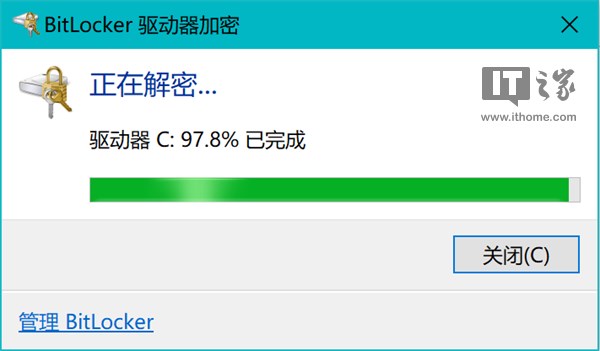
驱动器BitLocker解密可能需要一些时间,请耐心等待。
解密完成后,请在微软小娜搜索框中搜索并运行“gpedit”,通过窗口左侧的树状目录定位到以下位置:
计算机配置/管理模板/Windows组建/BitLocker驱动器加密/操作系统驱动器(或者固定数据驱动器,或者可移动数据驱动器)
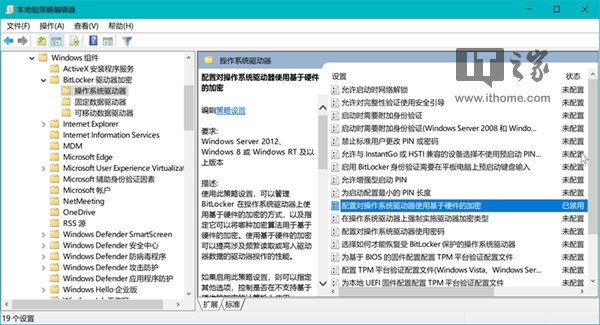
将目光移至窗口右侧,双击设置项:
配置对操作系统驱动器(或者固定数据驱动器,或者可移动数据驱动器)使用基于硬件的加密
将该项的策略设置为“已禁用”,然后点击“确定”按钮来保存更改。
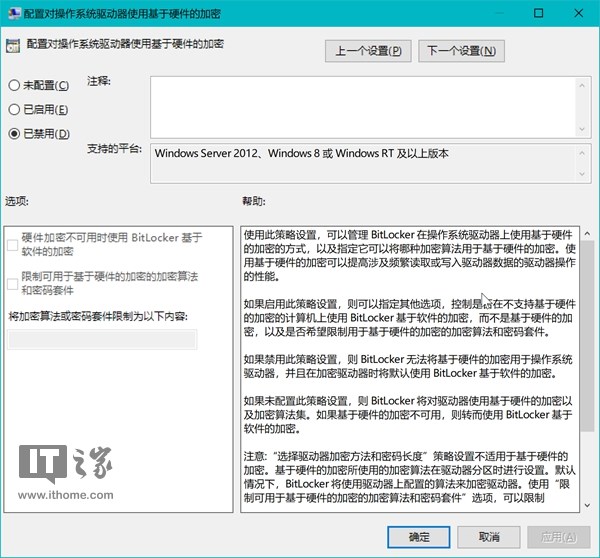
组策略设置完毕后无需重启系统,此时只需在文件资源管理器中鼠标右击目标驱动器的图标,然后点击“启用BitLocker”重新加密驱动器即可。
考虑到Windows 10家庭版不包含组策略编辑器,为了让这篇教程适用于所有Windows 10的用户,接下来我们还将讨论如何修改注册表来禁用BitLocker的硬件加密。
在微软小娜搜索框中搜索并运行“regedit”,通过窗口左侧的梳妆目录或者窗口顶部的地址栏定位到:
Hkey_LOCAL_MACHINESOFTWAREPoliciesMicrosoftFVE
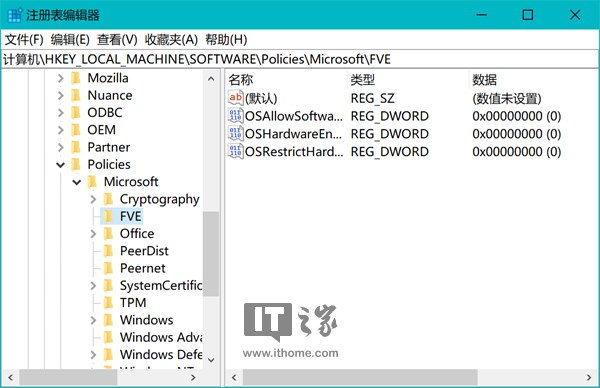
提示:
若"Hkey_LOCAL_MACHINESOFTWAREPoliciesMicrosoft"下没有名为“FVE”的项,那么手动新建该项即可。
在我们刚刚定位到的目录下新建一个DWORD(32位)值,并将该值命名为:
OSAllowedHardwareEncryptionAlgorithms
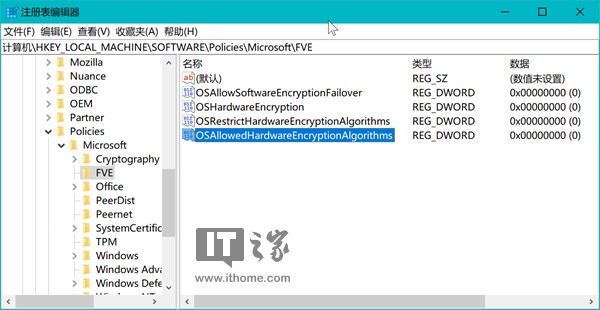
双击我们刚刚新建的名为“OSAllowedHardwareEncryptionAlgorithms”的值,将其数值数据设置为0,点击“确定”按钮保存更改,然后重启系统。
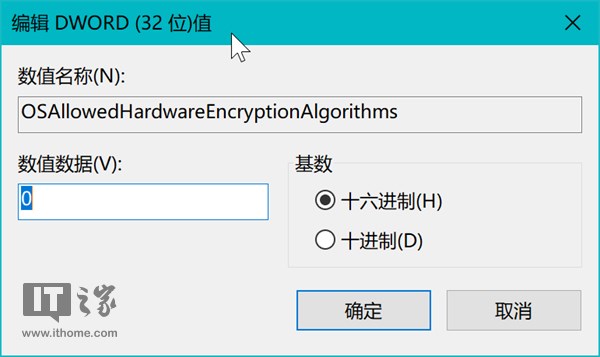
系统重启后,我们对注册表的更改即已生效,此时,在文件资源管理器中重新使用BitLocker加密驱动器即可。









